Rumah >Tutorial sistem >Siri Windows >Bagaimana untuk menukar lokasi muat turun lalai perisian dalam win7? Tutorial mengubah suai lokasi muat turun lalai perisian win7
Bagaimana untuk menukar lokasi muat turun lalai perisian dalam win7? Tutorial mengubah suai lokasi muat turun lalai perisian win7
- 王林ke hadapan
- 2024-02-13 14:42:261610semak imbas
Editor PHP Xigua membawakan anda tutorial tentang menukar lokasi muat turun lalai perisian win7. Dalam sistem win7, kami sering menghadapi masalah bahawa perisian yang dimuat turun disimpan dalam pemacu C secara lalai Ini bukan sahaja mengambil ruang pemacu C, tetapi juga tidak cukup fleksibel. Jadi, bagaimana untuk menukar lokasi muat turun lalai perisian? Izinkan saya memperkenalkannya kepada anda secara terperinci di bawah.
Cara menukar alamat muat turun perisian lalai dalam win7:
Kaedah 1:
1 Mula-mula, klik Mula di sudut kiri bawah dan pilih "Jalankan".
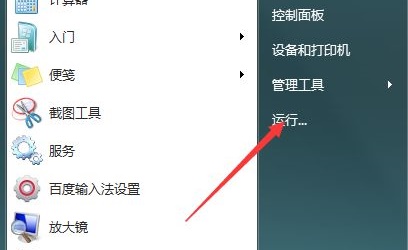
2 Masukkan “regedit” dan tekan Enter untuk mengesahkan.
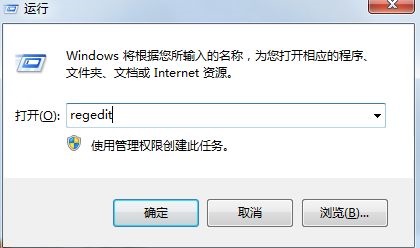
3 Cari laluan "HKEY_LOCAL_MACHINESOFTWAREMicrosoftWindowsCurrentVersion".
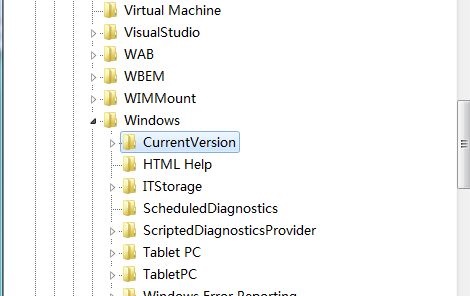
4. Klik dua kali untuk membuka fail "ProgramFilesDir" dan tukar nilai kepada lokasi laluan yang perlu disimpan.
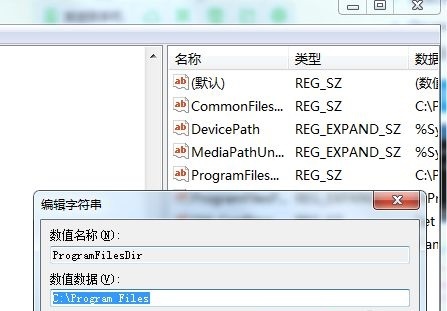
5 Kemudian kembali ke desktop dan buka Run sekali lagi, masukkan "cmd" dan tekan Enter untuk mengesahkan.
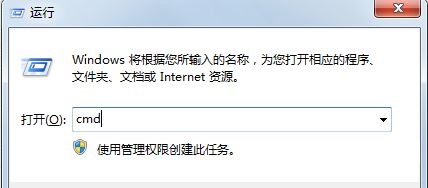
6. Kemudian masukkan "xcopy "C: Program Files" "D: window" /E /H /K /X /Y". (Ini adalah untuk memindahkan lokasi simpan ke pemacu D. Jika ia adalah pemacu lain, tukar sahaja D kepada huruf pemacu lain).
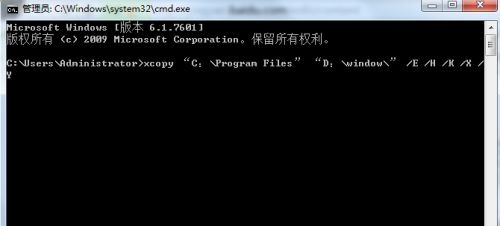
Kaedah 2:
1 Pertama klik Mula di sudut kiri bawah komputer, dan dalam menu timbul, klik Pentadbir di sudut kanan atas untuk membuka folder peribadi.
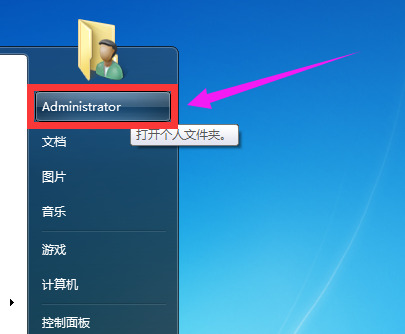
2 Kemudian dalam tetingkap yang dibuka, klik kanan folder "Muat Turun" dan klik pilihan "Properties" dalam menu pop timbul.
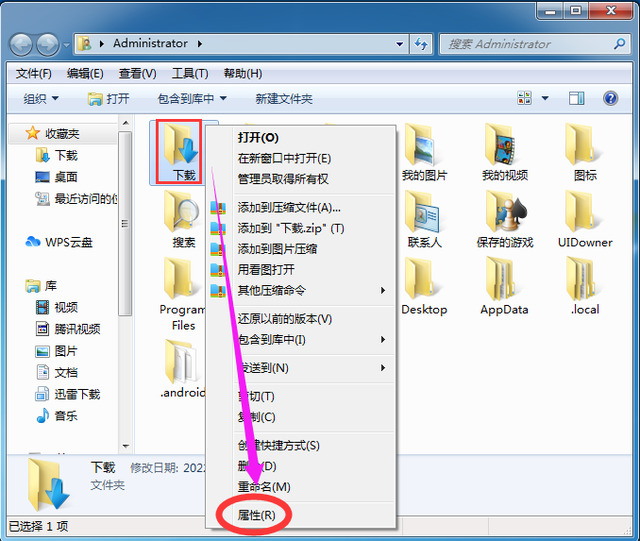
3 Kemudian dalam tetingkap "Muat Turun Hartanah", mula-mula klik tab "Lokasi" di atas, dan kemudian klik butang "Alih" di bawah.
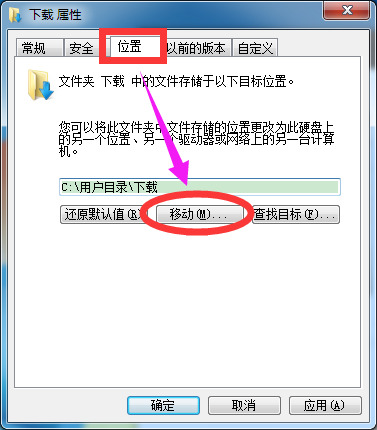
4 Kemudian dalam tetingkap baharu yang terbuka, pilih lokasi muat turun yang anda ingin ubah suai dan klik butang "Pilih Folder".
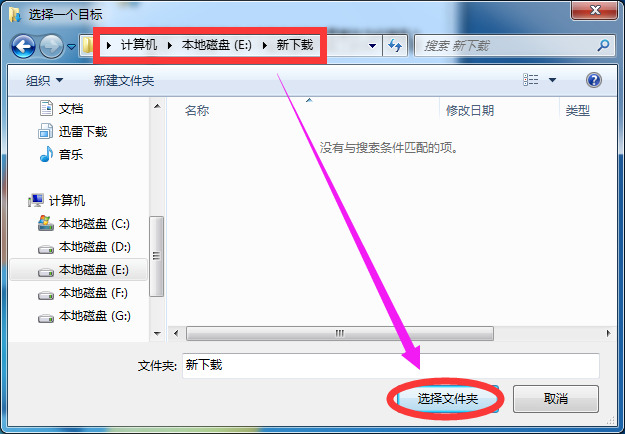
5 Akhir sekali, klik butang OK dalam "Download Properties Window", dan kemudian klik butang "Yes" dalam tetingkap baharu yang muncul.
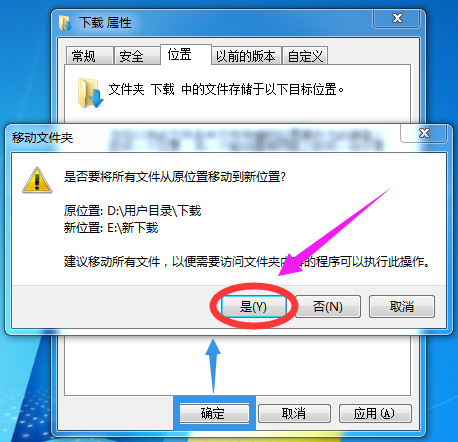
Atas ialah kandungan terperinci Bagaimana untuk menukar lokasi muat turun lalai perisian dalam win7? Tutorial mengubah suai lokasi muat turun lalai perisian win7. Untuk maklumat lanjut, sila ikut artikel berkaitan lain di laman web China PHP!

